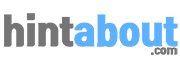요즘에는 구글 이메일로 간편 가입을 진행하는 경우가 많습니다.
사용자 입장에서 매우 간편한 절차이지만 구글 아이디 하나만 잘못되어도 모든 연동된 서비스에 있는 개인정보가 노출될 수 있다는 위험이 있습니다.
이 글에서는 구글 이메일로 가입한 사이트 조회(네이버, 카카오 포함) 방법을 소개하니 꼭 참고하여 개인정보 유출을 사전에 예방하시기 바랍니다.
목차
네이버 이메일로 가입한 사이트 조회
구글 이메일로 가입한 사이트 조회 방법 소개에 앞서 네이버 이메일로 가입한 사이트 조회 방법 먼저 살펴보도록 하겠습니다.
몇 단계만 거치면 네이버 이메일로 가입한 사이트를 모두 쉽게 확인할 수 있으니 끝까지 참고하시기 바랍니다.
먼저 네이버 로그인을 합니다.
그리고 오른쪽 로그인 정보에 있는 내정보 버튼을 선택합니다(모바일 네이버 앱에서도 로그인 후 내정보로 들어갑니다).
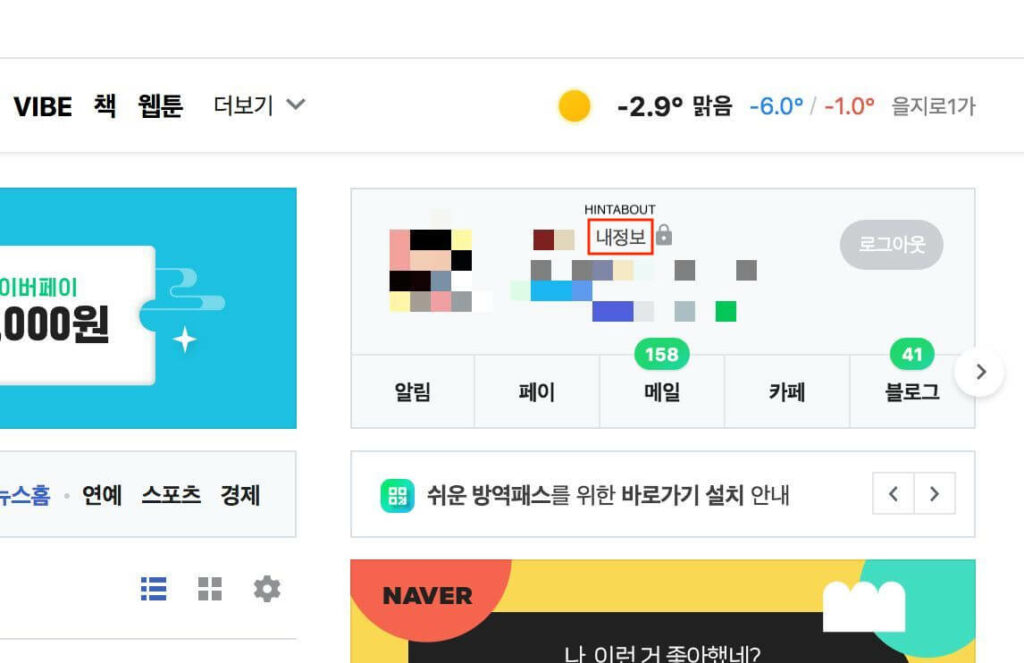
내 정보 화면에 들어가면 회원정보와 보안설정이 보이는데, 보안설정을 선택합니다.
모바일 앱에서는 보안 설정 및 비밀번호 변경을 선택하면 됩니다.
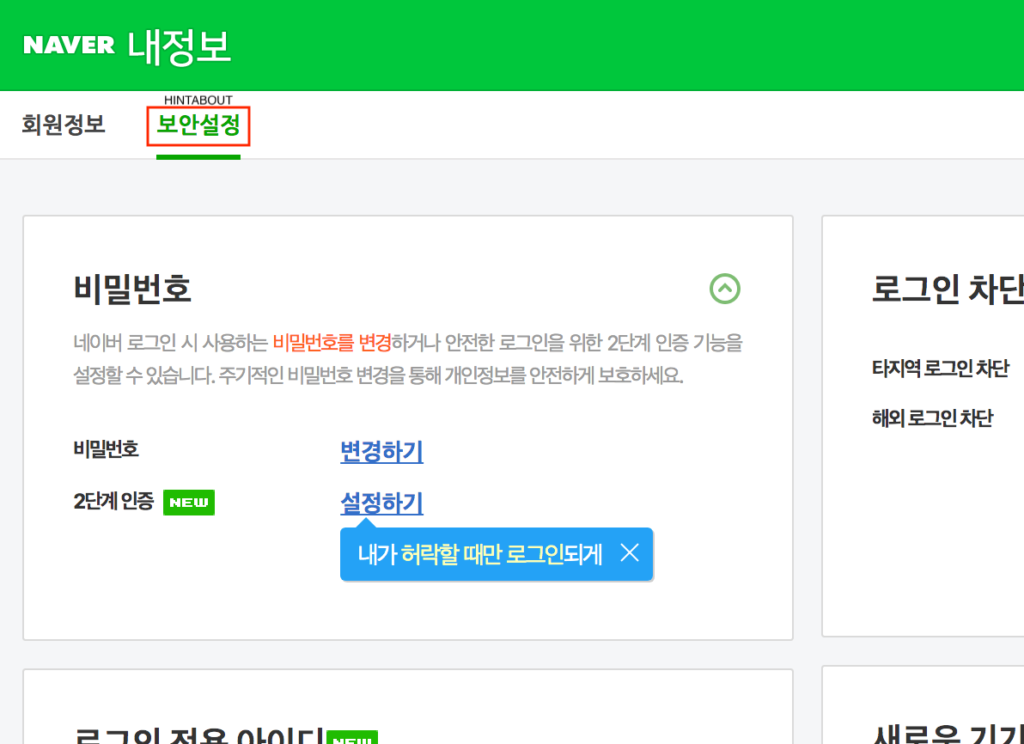
다음으로 가장 아래에 있는 네이버와 연결된 서비스 관리 패널에서 확인하기를 누릅니다.
모바일 앱 화면, 메뉴도 동일합니다.
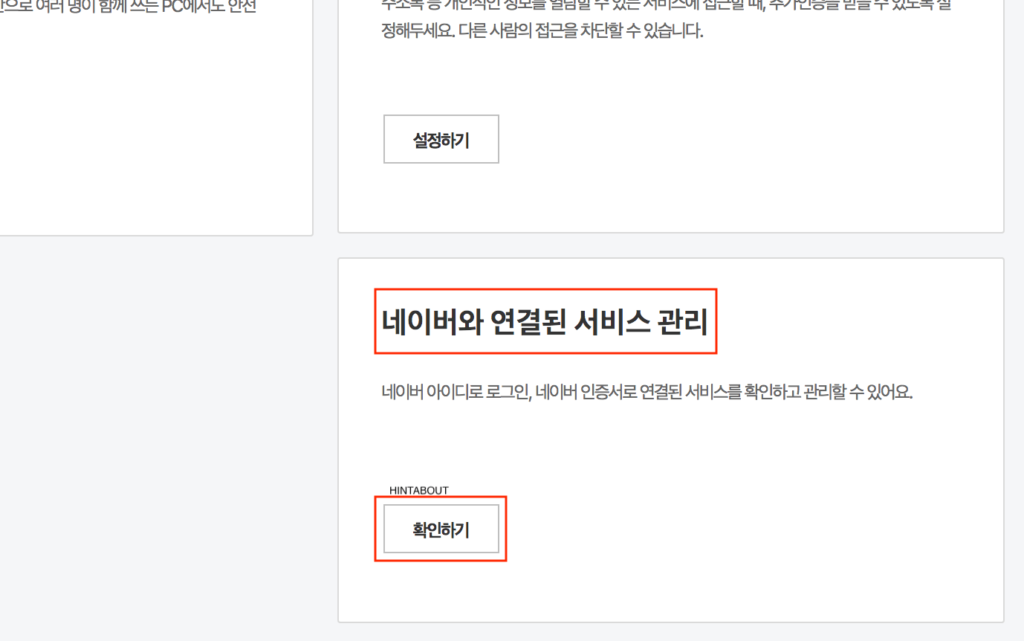
네아로/네이버 인증서 탭에서 내가 로그인 또는 연결한 서비스 목록을 모두 확인할 수 있습니다.
언제 했는지 기억도 나지 않는 사이트 들도 아주 많으실텐데요, 연결 날짜를 보면 아마 시기가 오래 되었음을 알 수 있을 것입니다.
아래에 더보기를 선택하면 더 많은 사이트 목록이 있을 수 있으니 한번 확인해보시기 바랍니다.
그리고 해당 사이트에 더 이상 네이버 정보를 제공하고 싶지 않다면 오른쪽에 있는 철회하기를 선택하면 됩니다.
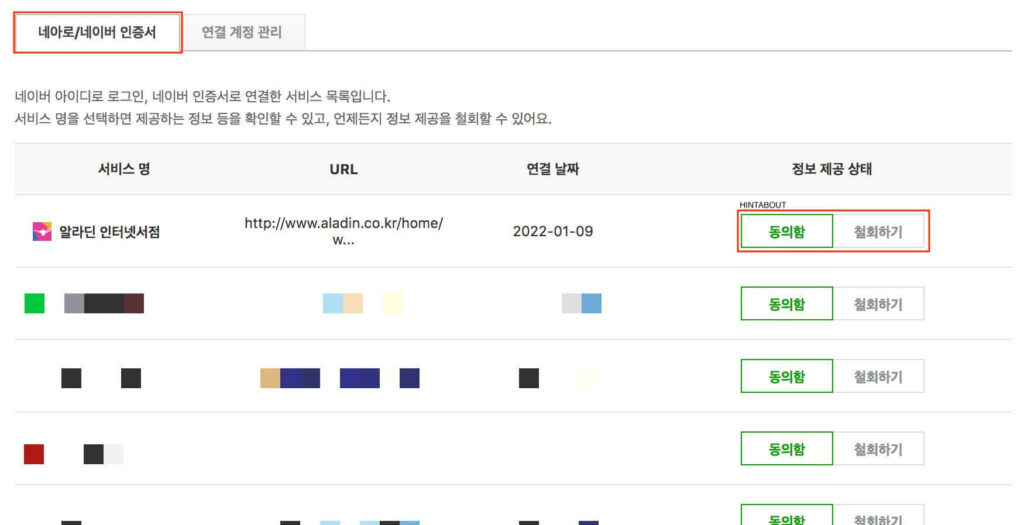
여기서 철회하기를 한다고 해도, 해당 서비스에서 탈퇴가 되는 것은 아닙니다.
해당 서비스에서 내가 제공하고 있는 네이버에 있는 정보들(이름, 나이 등)을 이제 제공하지 않겠다는 뜻입니다.
만약 탈퇴까지 하고 싶다면, 철회하기 전에 해당 사이트로 들어가서 네이버로 로그인한 후 탈퇴처리를 하고나서 다시 돌아와 철회하기를 하시면 됩니다.
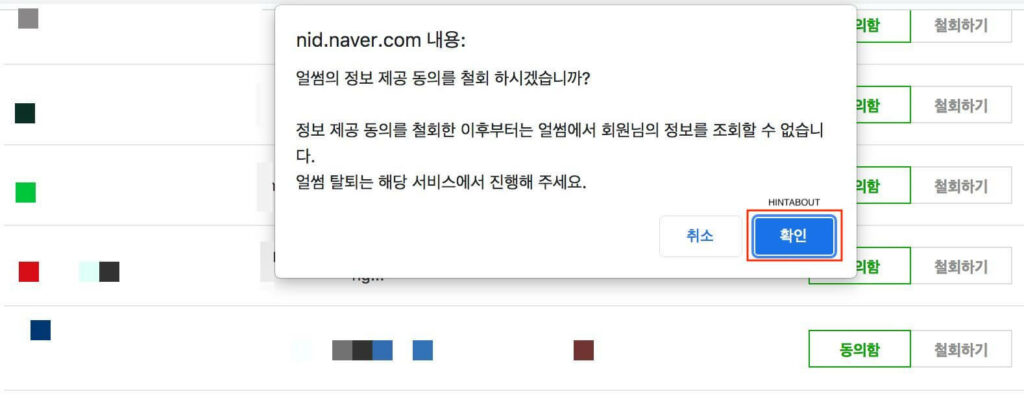
서비스 이름을 선택하면 최근 로그인 날짜와 내 어떤 (네이버)정보들을 해당 서비스에 제공하고 있는지를 확인할 수 있습니다.
개별 항목을 선택해 삭제할 수도 있으니 세부 정보 제공 내역만 확인하실 분들은 아래와 같이 이용하시면 됩니다.
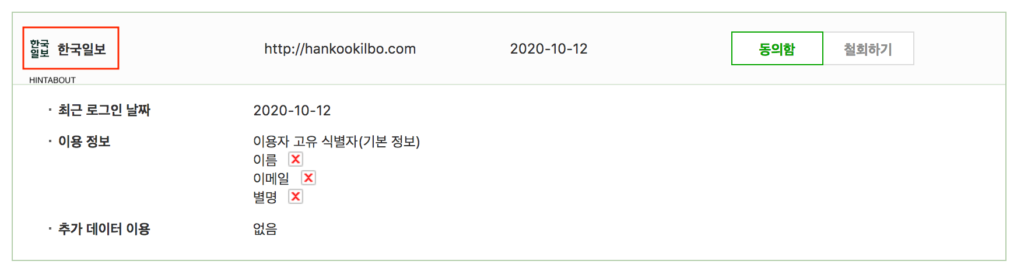
만약 해당 서비스에서 이름을 꼭 필요로 하는데 이 화면에서 이름은 제공하지 않겠다고 삭제하면, 나중에 해당 서비스에서 다시 권한을 요청할 수 있으니 이 점 참고하십시오.
다음은 연결 계정 관리 탭입니다.
여기에는 네이버 친구 추천에 이용될 수 있는 외부 사이트들이 나옵니다.
네이버 블로그에 아래 외부 서비스들이 등록(연결)되어 있다면 연결 날짜가 표시되어 있을 텐데, 그렇지 않다면 연결되어 있지 않은 경우가 대부분입니다.
계정 정보를 바꾸고 싶은 경우에도 연결 계정 관리에서 철회한 후 다시 동의하면 다른 아이디를 등록할 수 있으니 참고하세요.
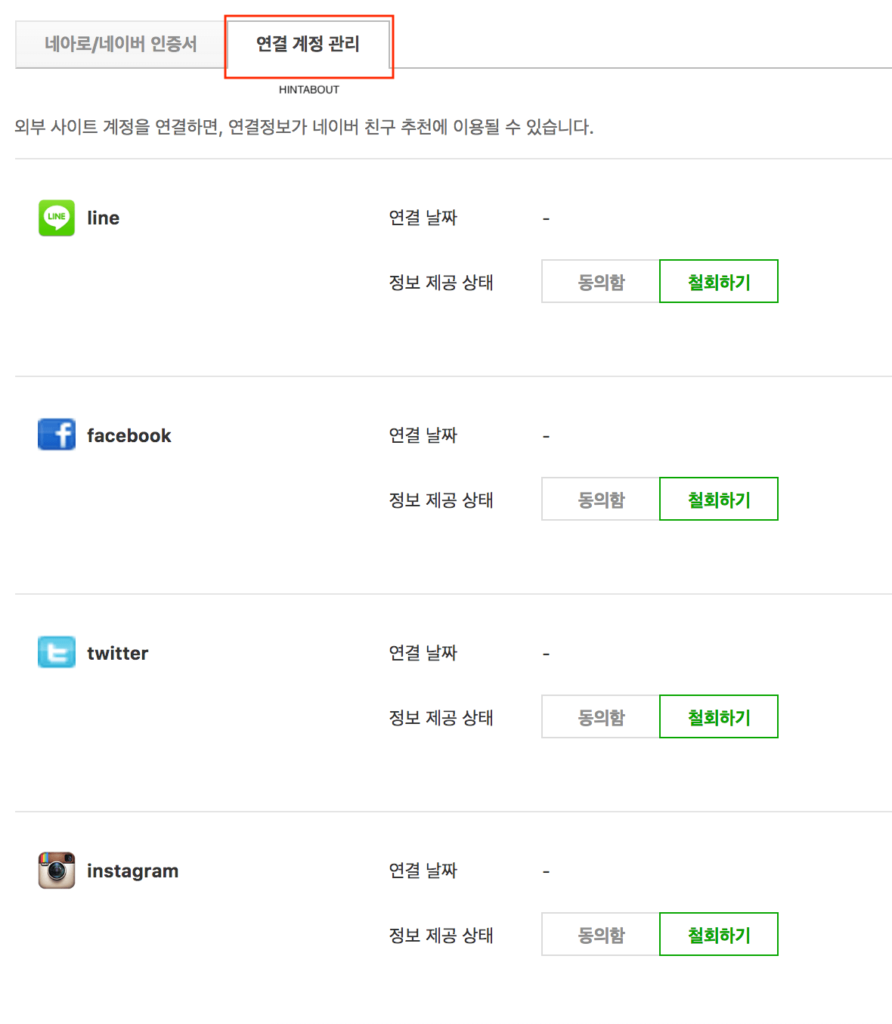
구글 이메일로 가입한 사이트 조회
이어서 구글 이메일로 가입한 사이트 조회 방법도 살펴보도록 하겠습니다.
안드로이드나 유튜브 때문인지 구글 이메일로 외부 서비스를 이용하는 분들이 아주 많아졌습니다.
혹시 불필요하게 내 개인정도가 외부로 노출되고 있지 않은지 아래 방법을 통해 확인해 보시고, 바로 조치를 취하시기 바랍니다.
구글 이메일로 가입한 사이트 조회를 위해 먼저 구글 계정 화면(아래 링크)으로 들어갑니다.
구글 로그인 상태에서 프로필 아이콘을 선택해 Google 계정 관리로 이동하셔도 됩니다(아래 링크).
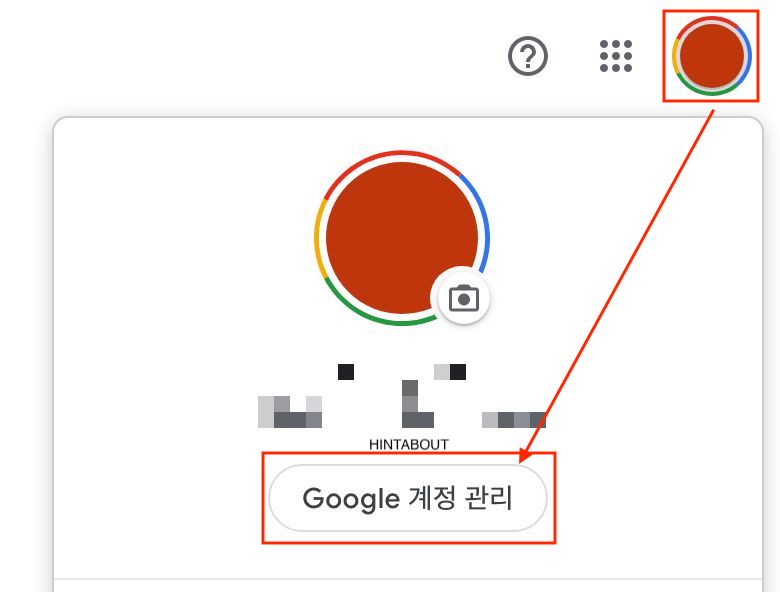
다음으로 좌측에 있는 데이터 및 개인 정보 보호 메뉴로 이동합니다.
아래로 내려가면 사용중인 앱 및 서비스의 데이터가 있는데, 내 계정에 액세스할 수 있는 타사 앱을 선택합니다.

이 화면에서 살펴볼 부분은 두 가지인데,
- 계정 액세스 권한이 있는 타사 앱 : 내 구글 계정 데이터에 액세스하는 서비스
- Google 계정을 통한 로그인 목록 : 구글 계정으로 로그인하는 사이트와 앱
첫번째는 계정 액세스 권한이 있는 타사 앱입니다.
내가 사용하고 있는 구글 서비스에 있는 데이터 중 민감한 정보를 아래 사이트에서 이용하고 있다는 뜻입니다.
그렇기 때문에 여기에 불필요한 사이트가 있다면, 항목을 클릭한 후 액세스 권한 삭제를 진행하는 것이 바람직하겠습니다.
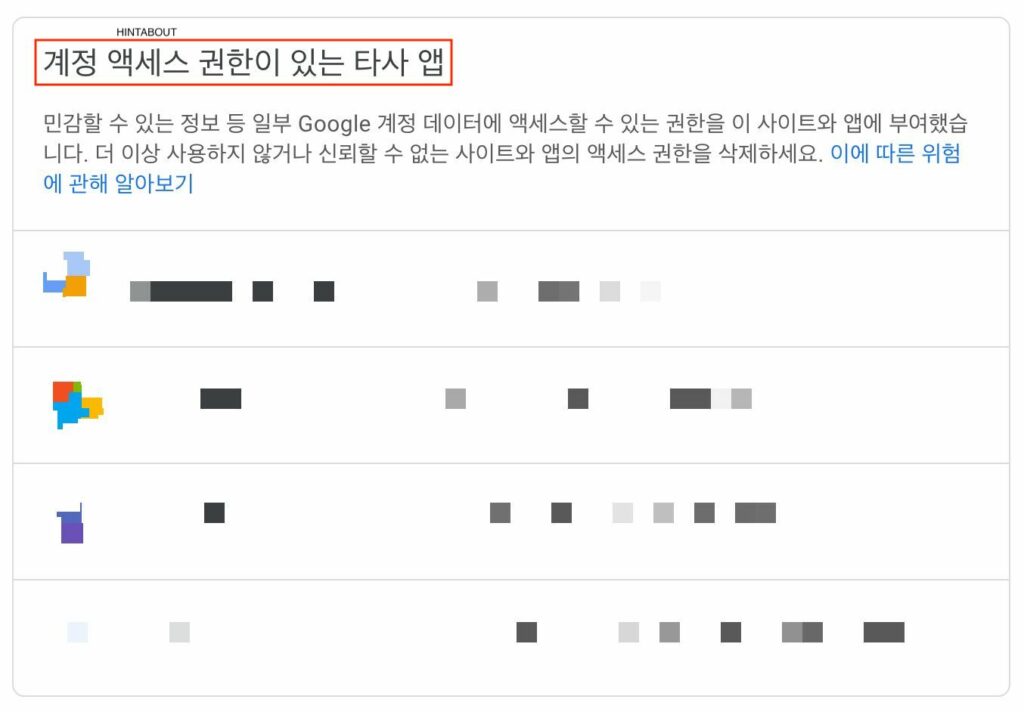
여기에서 불필요한 앱이 있다면 항목 클릭 후 계정 액세스 권한 삭제 버튼을 눌러 삭제할 수 있습니다.
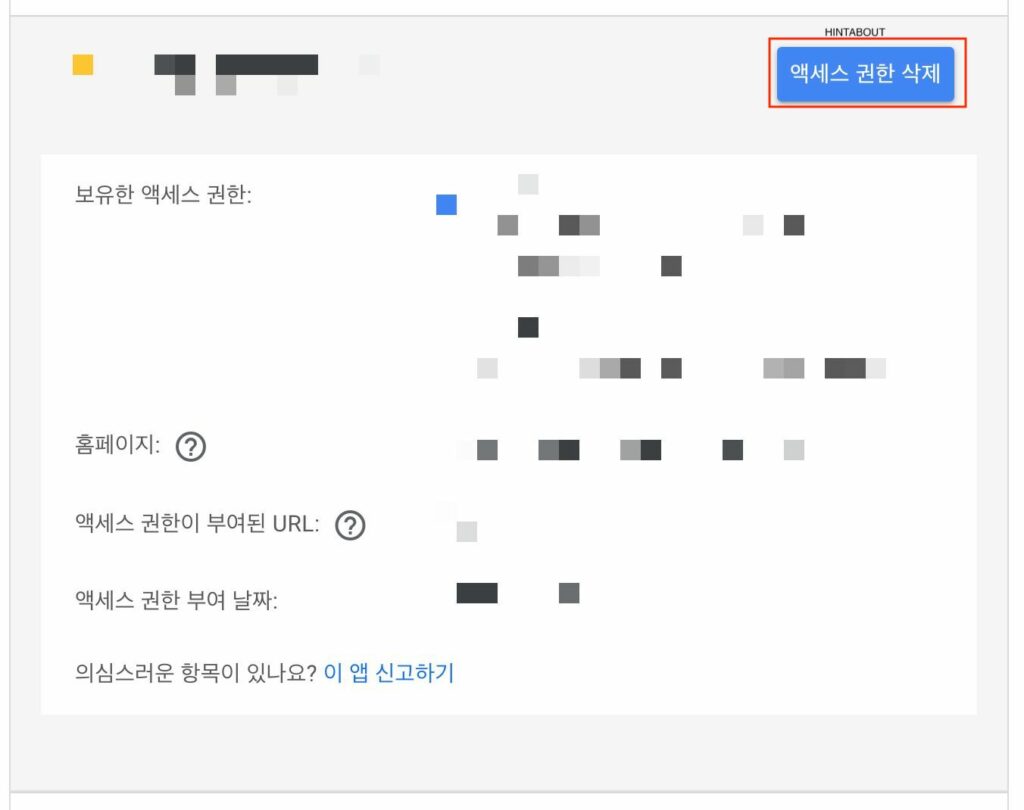
그 아래에는 Google 계정을 통한 로그인 목록이 있습니다.
여기에서 보이는 사이트 또는 앱이 구글 이메일로 가입한 사이트 조회 결과라고 보면 됩니다.
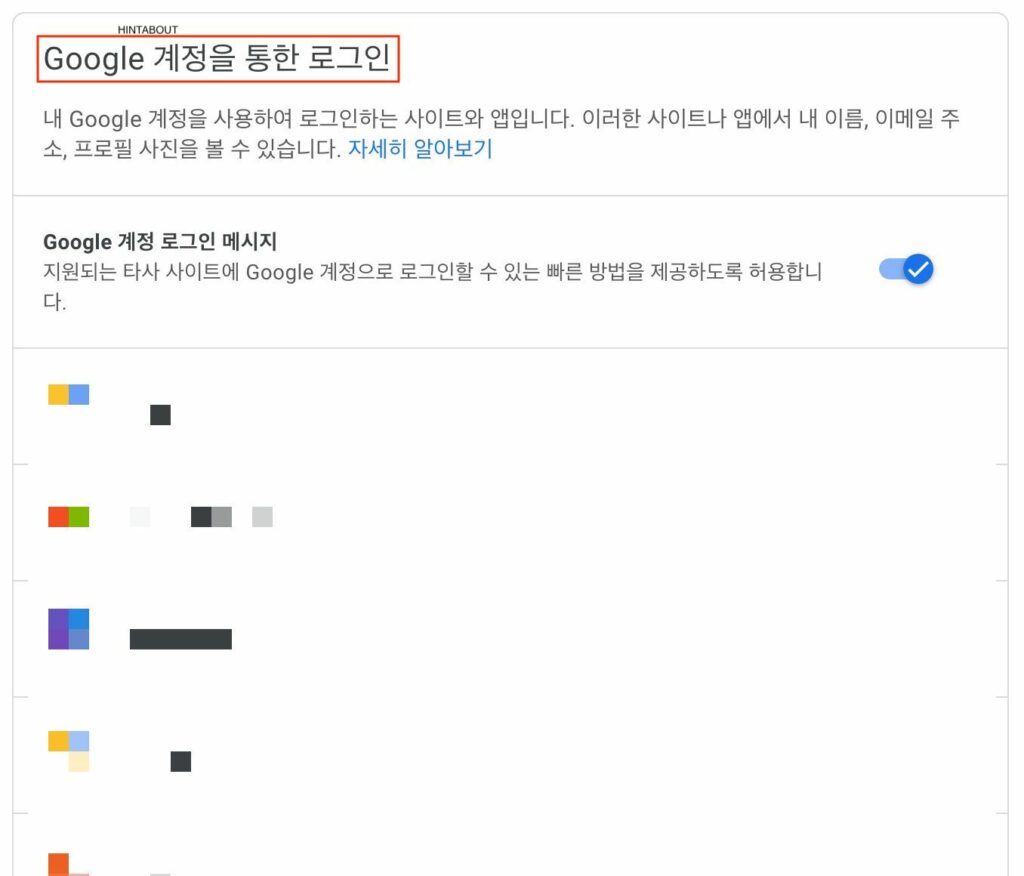
결과로 나오는 사이트와 앱이 구글 계정으로 가입한 사이트이며, 내 이름, 이메일 주소, 프로필 사진을 볼 수도 있다고 합니다.
마찬가지로 불필요한 사이트를 삭제하고 싶다면, 항목을 선택한 후 액세스 권한 삭제를 진행하면 되겠습니다.
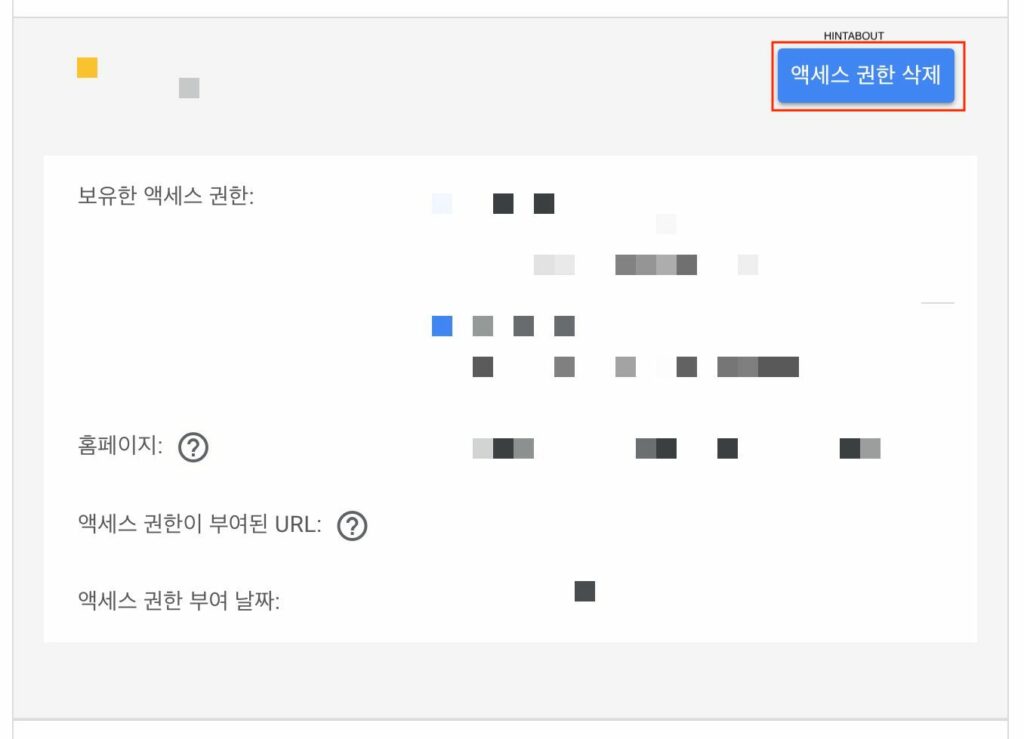
구글 계정 화면에서는 구글 이메일로 가입한 사이트 조회 외에도 높은 수준의 개인정보 관리와 계정정보를 제공하고 있습니다.
개인정보가 사회적으로 문제가 되는 경우가 아주 많으니 평소 주기적으로 구글 계정으로 가입한 사이트와 기타 개인정보를 관리하는 것이 좋겠습니다.
▼ 추천하는 다른 글
구글 이메일로 가입한 사이트 조회 순서는?
- 구글 로그인
- 구글 계정 페이지로 이동
- 데이터 및 개인 정보 보호 메뉴로 클릭
- 사용 중인 앱 및 서비스의 데이터 아래에 있는 내 계정에 액세스할 수 있는 타사 앱 클릭
- Google 계정을 통한 로그인 목록 확인
네이버 이메일로 가입한 사이트 조회 순서는?
- 네이버 로그인
- 내정보 메뉴 클릭
- 보안설정 클릭
- 네이버와 연결된 서비스 관리 패널에 있는 확인하기 클릭
- 네아로/네이버 인증서 탭에 있는 목록 확인
카카오는 연결된 서비스 조회는?
마지막으로 카카오 계정으로 로그인한 서비스 조회 방법도 함께 알아보도록 하겠습니다.
카카오(다음)에서도 계정 관리 화면이 있는데요, 단계가 번거로우니 아래 계정 관리 화면 링크를 남겨두었으니 이용하시기 바랍니다.
위 링크로 들어가서 로그인을 하면 아래와 같은 화면이 나오는데,
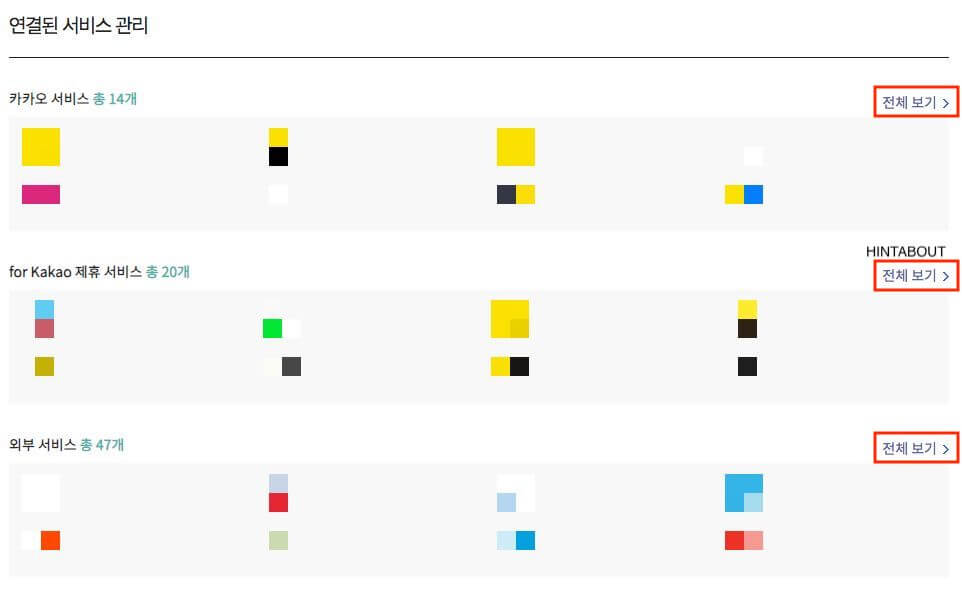
여기에서 각 항목에 있는 전체 보기를 클릭하면 자세한 내용을 확인할 수 있습니다.
목록에서 연결일을 클릭하면,
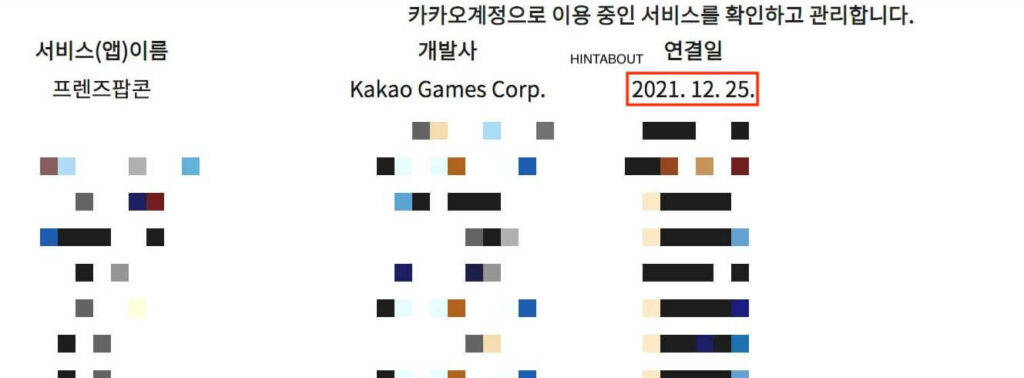
해당 서비스 또는 앱에서 이용하고 있는 개인정보를 확인할 수 있고, 정보삭제나 동의철회 등을 진행할 수 있습니다.
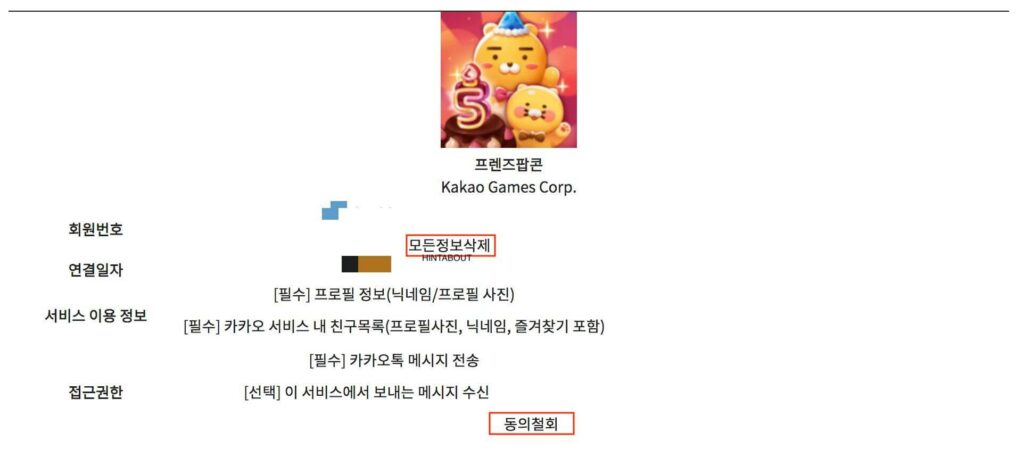
성별, 이름 등 개별 프로필 항목 삭제가 안된다는 점은 불편하지만, 불필요한 서비스는 모두 연결을 끊거나, 정보를 제거할 수 있습니다.
마치며
여기까지 구글 이메일로 가입한 사이트 조회 순서에 대해 알아보았습니다.
마지막으로 한국인터넷진흥원에서 운영하는 털린 내 정보 찾기 사이트를 공유합니다.
내 정보 유불여부를 확인할 수 있다고 하니 개인정보보호에 관심이 있으신 분들은 한 번쯤 이용해보시면 도움이 되리라 생각합니다.
자세한 내용은 아래 영상과 링크를 참고하세요.